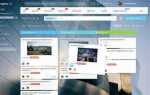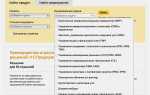CorelDRAW и Adobe Illustrator – два популярных векторных графических редактора, ориентированных на дизайнеров, типографов и специалистов по препрессу. Несмотря на схожий функционал, различия между ними затрагивают интерфейс, совместимость, скорость работы и системные требования.
CorelDRAW традиционно используется в среде полиграфии и широкоформатной печати. Он поддерживает многостраничные документы, имеет встроенные инструменты для подготовки макетов под резку плоттером и экспорт в форматы, совместимые с RIP-системами. Illustrator рассчитан на работу с одним артбордом, но предлагает более точную интеграцию с продуктами Adobe, включая Photoshop, InDesign и After Effects.
Illustrator поддерживает CMYK, Spot и Pantone без дополнительных плагинов, а также предлагает расширенные настройки масок, кривых и кистей. CorelDRAW, в свою очередь, выделяется более гибкой работой с текстом, включая переносы по правилам разных языков, и возможностью прямой верстки каталогов и брошюр.
С точки зрения производительности, CorelDRAW быстрее запускается и требует меньше ресурсов. Illustrator дольше обрабатывает сложные файлы, особенно с большим количеством слоёв и эффектов, но обеспечивает лучшую точность отображения и печати.
Выбор зависит от задач: для макетирования этикеток, вывесок и каталогов часто выбирают CorelDRAW. Для веб-графики, логотипов, иллюстраций и проектов, тесно связанных с Adobe Creative Cloud, предпочтительнее Illustrator.
Совместимость форматов: как работают файлы между программами

CorelDRAW по умолчанию использует формат CDR, который не поддерживается Adobe Illustrator напрямую. Для открытия CDR-файлов в Illustrator необходимо сначала экспортировать их из CorelDRAW в формат AI, EPS или PDF. Лучше всего использовать PDF, так как он сохраняет векторную структуру, слои и текст.
Illustrator работает с форматом AI, который CorelDRAW может открыть, но с ограничениями. При импорте AI-файлов теряются некоторые эффекты и прозрачности. Файлы, сохранённые в последних версиях Illustrator (с включённой поддержкой PDF), читаются стабильнее.
SVG поддерживается обеими программами, но неравномерно. Illustrator корректно работает с большинством SVG-элементов, тогда как CorelDRAW может интерпретировать фильтры, градиенты и анимации иначе или игнорировать их.
При передаче макетов рекомендуется конвертировать текст в кривые и избегать сложных эффектов вроде обтравочных масок и наложений. При сохранении в PDF лучше использовать пресет «PDF/X-4», он сохраняет слои и прозрачность, что улучшает переносимость между программами.
DXF и DWG можно использовать только для базовых контуров. Они подходят для чертежей, но не сохраняют цвет, шрифты и эффекты. Подходят только в случае, если требуется передать структуру векторных объектов без оформления.
Для стабильного обмена между CorelDRAW и Illustrator предпочтительно использовать PDF с заранее проверенной структурой, исключая нестандартные шрифты и эффекты. Перед отправкой файла рекомендуется тестировать его открытие на целевой программе.
Поддержка печати: особенности подготовки макетов для типографий
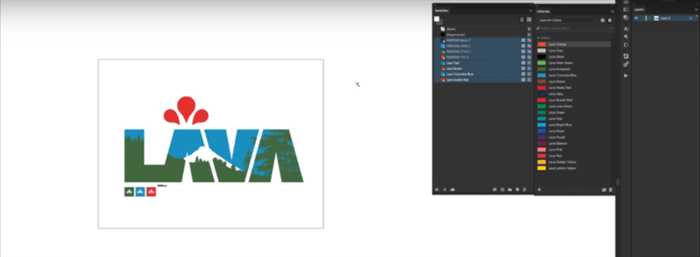
В CorelDRAW используется собственный механизм управления цветом, который требует точной настройки при передаче макета в типографию. Цветовой профиль по умолчанию – CMYK Generic, но для офсетной печати рекомендуется вручную задать профиль, соответствующий конкретному оборудованию типографии (например, ISO Coated v2). Также необходимо убедиться, что все используемые шрифты либо встроены, либо переведены в кривые. При экспорте в PDF CorelDRAW предлагает гибкие параметры, но формат PDF/X по умолчанию не всегда активен – его необходимо выбирать вручную, чтобы избежать потерь при передаче на RIP-сервер.
Adobe Illustrator по умолчанию использует более строгие стандарты PDF/X-1a, PDF/X-4 и корректно управляет цветом через систему Adobe Color Engine. Это снижает риск цветовых искажений при печати. Все элементы должны быть переведены в CMYK, особенно при использовании изображений, так как Illustrator сохраняет цветовую модель изображения при экспорте. Встроенные профили ICC позволяют Illustrator точно сохранять цветовую информацию при передаче макета. При наличии растровых элементов необходимо установить разрешение не менее 300 dpi.
Оба редактора поддерживают вылеты, но реализация отличается. В CorelDRAW вылет задается вручную в настройках страницы, при этом необходимо учитывать, что направляющие по вылету не отображаются по умолчанию. В Illustrator вылет указывается при создании документа или при экспорте в PDF. Стандартное значение – 3–5 мм. Обрезные метки можно добавить при экспорте в обоих редакторах, но в Illustrator их отображение более точно соответствует стандартам PDF/X.
Проверка макета перед отправкой на печать отличается. В CorelDRAW рекомендуется использовать функцию предварительного просмотра печати и вручную проверять объекты, выходящие за границы страницы. В Illustrator для этого предусмотрена встроенная функция Preflight, доступная через Adobe Acrobat при экспорте PDF, что упрощает автоматическую проверку на соответствие требованиям типографии.
Работа с вектором: отличия в инструментах построения и редактирования
- Инструмент «Перо» (Pen Tool): В Illustrator требует чёткого контроля за направляющими, что повышает точность, но замедляет работу новичков. В CorelDRAW аналогичный инструмент – «Кривая Безье», позволяет быстрее получить результат, но требует последующей корректировки для точности.
- Редактирование узлов: В CorelDRAW более гибкая система выбора типов узлов: симметричный, гладкий, угловой – с возможностью моментального преобразования через контекстное меню. В Illustrator такие изменения требуют дополнительных действий через панель свойств или отдельные команды.
- Форма и траектория объектов: В Illustrator редактирование осуществляется через инструмент «Преобразование опорных точек» и панель «Контур». В CorelDRAW это реализовано через инструмент «Форма», позволяющий одновременно управлять несколькими сегментами с разными типами кривизны.
- Интерактивные инструменты: CorelDRAW предлагает инструменты «Интерактивное искажение», «Интерактивное перетекание» и «Интерактивная тень», работа с которыми происходит прямо на холсте. В Illustrator похожие действия выполняются через эффекты и часто требуют работы с меню и панелями.
- Преобразование объектов: В Illustrator преобразования чаще задаются численно через панель Transform. В CorelDRAW больше возможностей для визуального масштабирования, вращения и искажения непосредственно с помощью маркеров на объекте.
Если требуется высокая точность и интеграция с другими продуктами Adobe, Illustrator будет предпочтительнее. Для быстрой визуальной корректировки и более наглядной работы с вектором удобнее CorelDRAW.
Управление цветом: настройка профилей и работа с Pantone
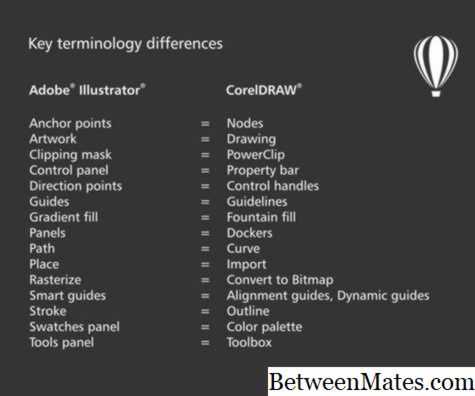
В CorelDRAW управление цветом настраивается через диалоговое окно «Управление цветом», доступное в меню «Инструменты». По умолчанию программа использует собственные профили, но рекомендуется вручную задать рабочие пространства – например, Adobe RGB для RGB и ISO Coated v2 для CMYK. Это уменьшает расхождения при передаче файлов типографиям. Для работы с Pantone CorelDRAW предлагает встроенную библиотеку, которую можно активировать через палитры. Поддерживаются форматы Pantone Solid Coated и Uncoated. Обновление библиотеки осуществляется вручную через загрузку с сайта Pantone, так как автоматическая синхронизация отсутствует.
В Adobe Illustrator управление цветом происходит через меню «Edit» → «Color Settings». Для печатной продукции предпочтительны установки Europe Prepress 3 с профилем ISO Coated v2 (ECI). Illustrator автоматически использует Color Management Module от Adobe (ACE), что обеспечивает предсказуемость при конвертации между пространствами. Работа с Pantone организована через панель «Swatches», где можно добавить оттенки из Color Books. Illustrator регулярно обновляет библиотеки Pantone, но начиная с версии 2023 требуется отдельная подписка Pantone Connect для доступа к новым палитрам.
Для точной передачи цвета в обеих программах необходимо синхронизировать профили между приложениями пакета (например, через Adobe Bridge для Illustrator) и отключать автоматическую конвертацию при экспорте в PDF. Использование ICC-профилей типографии обязательно. При работе с Pantone важно не преобразовывать оттенки в CMYK без необходимости – это приводит к потере точности и может повлиять на восприятие цвета в печати.
Интерфейс и логика команд: различия в пользовательском подходе
CorelDRAW предлагает интерфейс, построенный вокруг оконного принципа с плавающими панелями, которые можно группировать и выносить за пределы основного окна. Такой подход удобен при работе на нескольких мониторах. Панель свойств в CorelDRAW автоматически адаптируется под выбранный объект, минимизируя количество действий при настройке параметров. Интерфейс ориентирован на визуальное взаимодействие: например, интерактивные инструменты позволяют изменять кривые, градиенты и эффекты непосредственно на холсте без обращения к отдельным диалогам.
Adobe Illustrator использует более жесткую структуру интерфейса. Панели закреплены в пределах одного окна, что ограничивает гибкость при кастомизации. Основная ставка сделана на стабильность и единообразие: все команды сгруппированы строго по функциям. Панель Properties появилась позже и по функциональности уступает аналогичной панели в CorelDRAW. Вместо визуальных регуляторов Illustrator чаще предлагает числовой ввод, что замедляет процесс при выполнении типовых задач.
Отличается и логика команд. В CorelDRAW многие операции выполняются через контекстное меню или правую кнопку мыши: объединение, вычитание объектов, преобразование в кривые доступны без обращения к верхнему меню. В Illustrator большая часть команд сосредоточена в верхнем меню и требует последовательного перехода по пунктам. Например, вычитание форм в Illustrator выполняется через панель Pathfinder, тогда как в CorelDRAW это доступно одной кнопкой на панели свойств при выделении объектов.
Пользователям, работающим с макетами и полиграфией, CorelDRAW может показаться более прямолинейным: шаблоны страниц, отступы, направляющие и сетки доступны из главного окна без дополнительных панелей. Illustrator, в свою очередь, ориентирован на модульную логику, требующую предварительной настройки через Artboards и Layers.
Векторное редактирование в CorelDRAW строится на объектной модели: каждый элемент – это независимый объект со своими свойствами. В Illustrator используется контурная модель: большинство трансформаций предполагает манипуляции с опорными точками и сегментами. Это влияет на скорость работы: в CorelDRAW быстрее выполнять задачи вроде построения технических иллюстраций, в Illustrator – создание сложных художественных композиций.
Плагины и расширения: какие возможности дают сторонние инструменты
CorelDRAW и Adobe Illustrator поддерживают множество плагинов, расширяющих функционал и адаптирующих программы под конкретные задачи. Сторонние инструменты в обеих средах позволяют автоматизировать рутинные операции, улучшить совместимость и добавить специализированные возможности.
В CorelDRAW популярны следующие категории плагинов:
- Автоматизация и пакетная обработка – например, расширения для массовой конвертации форматов или пакетного экспорта в различные типы файлов.
- Дополнительные эффекты и фильтры – фильтры для сложных текстур, генерация узоров, эффекты глубины и светотени.
- Инструменты для подготовки к печати – проверка цветов, управление заливками и штриховками, подготовка к печати с высокой точностью.
- Интеграция с другими программами – плагины для импорта/экспорта форматов из CAD, 3D-приложений, а также интеграция с системами управления проектами.
Adobe Illustrator имеет обширный маркетплейс плагинов с большим выбором решений:
- Расширенные инструменты рисования – кисти, генераторы паттернов, векторные текстуры, которые отсутствуют в стандартном наборе.
- Векторизация и трассировка – плагины для точной конвертации растровых изображений в векторы с контролем параметров.
- Оптимизация работы с цветом – управление цветами Pantone, создание и экспорт цветовых палитр для разных устройств и материалов.
- Автоматизация дизайна – скрипты и плагины для создания шаблонов, генерации графики на основе данных, массового редактирования объектов.
Выбор между CorelDRAW и Illustrator с учетом плагинов зависит от специфики работы. Для подготовки к печати и интеграции с производственными системами CorelDRAW предлагает сильные решения. Для сложных иллюстраций, веб-дизайна и работы с цветом предпочтительнее Adobe Illustrator.
Рекомендуется проверять совместимость плагинов с текущими версиями программ и учитывать требования по системным ресурсам, так как некоторые расширения могут значительно влиять на производительность.
Производительность на слабых и мощных машинах: сравнительный анализ

CorelDRAW работает быстрее на системах с ограниченными ресурсами. При 4 ГБ оперативной памяти и процессоре Intel i3 программа запускается за 8–10 секунд, в то время как Adobe Illustrator требует 15–18 секунд. В процессе работы CorelDRAW меньше загружает ЦП и оперативную память, что снижает вероятность зависаний при работе с файлами до 50 МБ.
Adobe Illustrator предъявляет более высокие требования. Для плавной работы рекомендуется минимум 8 ГБ ОЗУ и процессор не ниже Intel i5. При таких характеристиках Illustrator справляется с задачами сложной векторной графики быстрее CorelDRAW, особенно при обработке многослойных файлов и эффектов. Однако на слабых компьютерах программа замедляется и часто «тормозит» при масштабировании и работе с большим количеством объектов.
На мощных машинах с 16 ГБ ОЗУ и процессором Intel i7 разница в производительности между программами минимальна. Illustrator обеспечивает лучшее качество сглаживания и точность работы с кривыми, что востребовано при профессиональном дизайне. CorelDRAW сохраняет стабильность и скорость, но уступает по некоторым графическим функциям.
Для пользователей со слабым оборудованием оптимальным выбором станет CorelDRAW. Для работы с мощными проектами, требующими точности и сложной графики, предпочтительнее Adobe Illustrator, но при условии наличия современной конфигурации ПК.
Вопрос-ответ:
Какие ключевые отличия в инструментах рисования между CorelDRAW и Adobe Illustrator?
CorelDRAW и Adobe Illustrator оба предоставляют мощные инструменты для создания векторной графики, но отличаются подходом к работе. В CorelDRAW много инструментов для работы с кривыми и заливками, которые делают его удобным для создания сложных иллюстраций и макетов. Illustrator более известен точностью и широким набором кистей, что подходит для детализированных рисунков и профессиональной типографики.
Какое из программ лучше подходит для печатной продукции?
CorelDRAW часто выбирают для подготовки материалов к печати благодаря встроенным функциям управления цветом и удобным инструментам для верстки. Adobe Illustrator также широко используется в полиграфии, особенно при работе с большими проектами и интеграцией с другими продуктами Adobe. Важно учитывать требования типографии и формат файлов, которые поддерживает выбранная программа.
Можно ли легко переносить проекты между CorelDRAW и Adobe Illustrator?
Перенос файлов между этими программами возможен, но требует внимания. CorelDRAW поддерживает экспорт в форматы, которые понимает Illustrator, такие как PDF, EPS или SVG. Однако иногда сложные эффекты и слои могут отображаться иначе. Для минимизации потерь в работе лучше сохранять проект в стандартных векторных форматах и проверять корректность отображения после импорта.
Какая программа более удобна для новичков, только начинающих работу с векторной графикой?
CorelDRAW обычно считают более доступным для новичков благодаря интуитивно понятному интерфейсу и наличию большого количества обучающих материалов. Adobe Illustrator имеет более сложный интерфейс с большим количеством функций, что может показаться непростым в начале, но со временем предлагает больше возможностей для профессионального роста.
Как обстоят дела с производительностью и требованиями к системе у CorelDRAW и Adobe Illustrator?
CorelDRAW обычно требует меньше ресурсов компьютера и может работать быстрее на менее мощных системах. Illustrator, особенно в последних версиях, может потреблять больше оперативной памяти и процессорного времени, что связано с обширным функционалом и интеграцией с облачными сервисами. Выбор зависит от мощности вашего компьютера и задач, которые вы планируете выполнять.